この記事では、ウルトラワイドモニターのメリットデメリットを徹底的に紹介していきます。
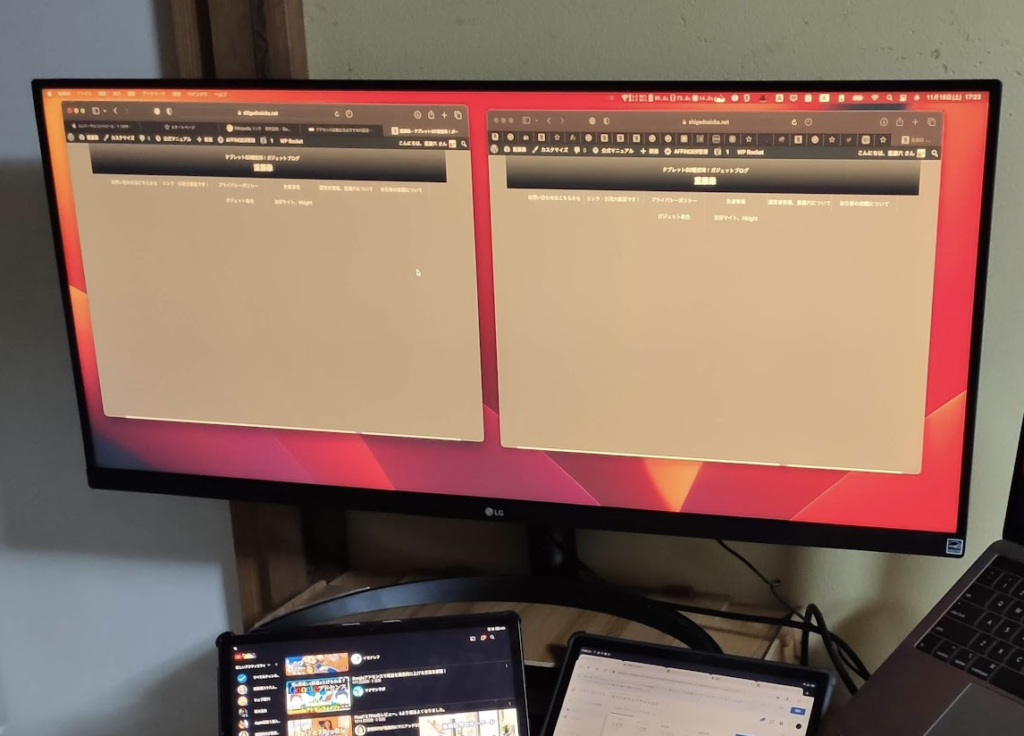
昨今、おしゃれなブロガーさんの瀟洒なデスクには極めて高い確率でこのようなうルトラワイドモニターがあります。
僕も興味があり、このように買ってみました。
結論から言うと、刺さる時にはメチャクチャ刺さってくれます。
ただ、状況による部分もかなりあるため、必ずしもウルトラワイドモニターを必要としないこともちらほらです。
また、中古のモニターなどもお勧めです中古のモニターの記事はこちらです。
ウルトラワイドモニターとは?
ウルトラワイドモニターについては様々な定義があると思います。
しかしLG様のサイトのウルトラワイドモニターのページでは作業もマルチタスクも快適になると書いてあります。
実際に快適になります。
また、ウルトラワイドモニターは、ウルトラなワイドモニターだと思います。
ウルトラワイドモニターのメリット
ウルトラワイドモニターのメリットはこちらです。
マルチタスクの概念を変えてくれる
ウルトラワイドモニターはマルチタスクの概念を一新できます。
僕はウルトラワイドモニターを導入するまでは、1画面に1ウィンドウぐらいの使い方をしていました。
しかし、ウルトラワイドモニターでは、1画面に2.5ウィンドウぐらい表示させることが可能です。
マルチタスクの相性が良すぎる
ウルトラワイドモニターはマルチタスクとの相性がすこぶるいいです。
メチャクチャいいです。
要は2.5画面ぐらいあるので、非常にマルチタスクしやすいです。
ブログ執筆では、非常に効率化が可能です。
また、文章や文書、スプシなどをいじる場合も、なりマルチタスク力が上がると思います。
配線を綺麗にできる
一般的にモニターは、
給電用のケーブルと、
映像入力用のケーブル、
2つ程度の配線が必要になります。
(一部のモニターは、Type-c端子だけで
Macbookへの給電も映像入力もやってのけるものもあります。
ありますが、値段が高い傾向にあるので、
あまりここでは触れません。)
モニターを増やせば増やすほど、
この配線は数が多くなります。
デュアルモニターなら2つ、
トリプルモニターなら6つ、
クアドラプルモニターなら8つ必要になるはずです。
しかし、ウルトラワイドモニターなら、
モニターの数を減らせられるので、
配線も減らせられます。
スッキリしたデスク環境が欲しい方には、
ウルトラワイドモニターはお勧めです。
iPadやM1 Macbookなど、拡張性に乏しいデバイスとの相性がいい
iPadやM1 Macbookこそ、ウルトラワイドモニターがめちゃくちゃ活きてきます。
一部のデバイスでは、拡張性が乏しいものがあります。
例えば、M1 MacBook Airは、基本的に外部ディスプレイを一台だけしか接続できません。
そのため、普通のFHDモニターとだけ接続すると、
なんか物足りない感じがします。
僕は昔M1 Macbook Airを使っていましたが、
ジャンク品で画面が映らないこともあって、
ちょっと使いづらく感じて、
すぐに売りました
(レビュー記事はこちら)
しかし、そうした接続端子が少ないデバイスでも、
ウルトラワイドモニターを接続することで、
バツグンのマルチタスク性能をゲッツできます。
また、最近M1・M2チップのiPadは、
外部ディスプレイに画面を拡張表示できるようになりました1枚だけ。
そのため、iPadをバンバン使う場合にも、
役に立ってくれること請け合いでしょう。
ちなみに、iPadにおすすめナウルトラワイドモニターの記事はこちら。
おしゃれ

ウルトラワイドモニターは
おしゃれです。
ウルトラワイドモニターは
・スタンディングデスク
・Macbook
の2つに並ぶおしゃれガジェットと
個人的に定義しています。
ウルトラワイドモニターのデメリット
うルトラワイドモニターのデメリットはこちらです。
シングルタスクが苦手。
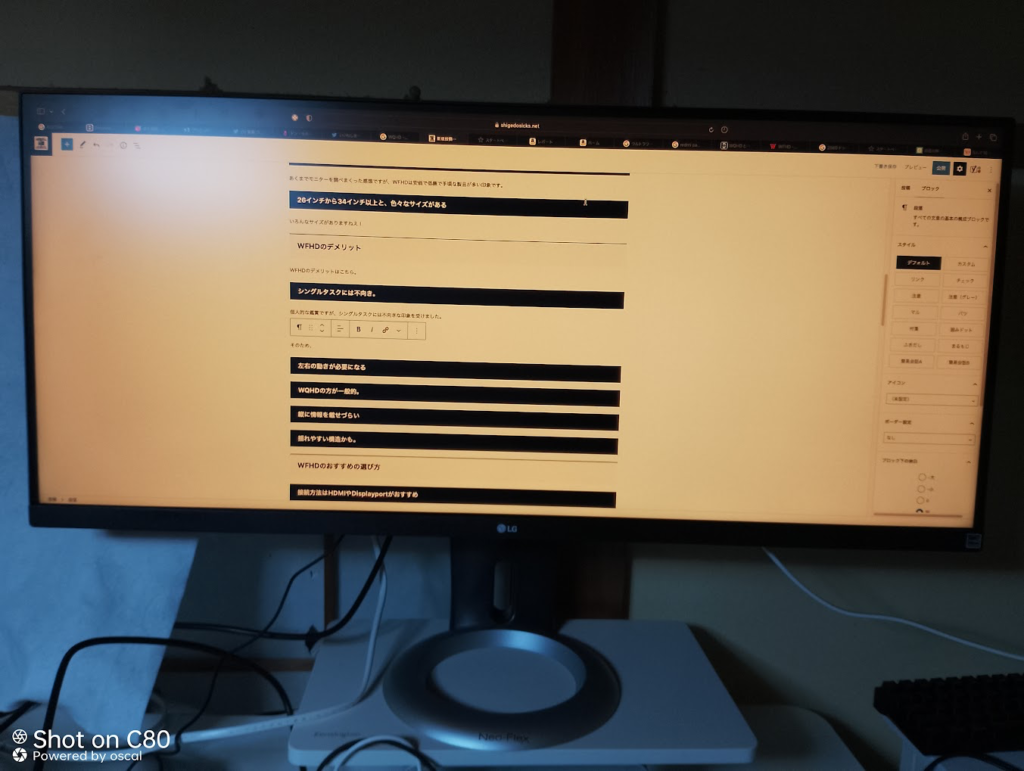
ウルトラワイドモニターの作業面のデメリットの一つが、シングルタスクがちょっと苦手かもということ。
シングルタスクでは、一つのウィンドウを横に引き伸ばして表示したりすることになったりするため、不自然になることも。
また、ウィンドウ表示で普通の大きさにすると、画面に余白ができてしまい、Twitterやメルカリなどを開いてしまいかねません。僕の場合。
売りにくい
ウルトラワイドモニターは
売るのが大変です。
画面がでかいので、
箱などを捨ててしまったりすると、
綺麗に梱包するのが存外大変です。
普通のモニターを2つ繋げた方がコスパが高い
コスパを考えるのならば、
普通のモニターを2つ繋げた方がいいと思います。
24インチモニターと
古めのスクエアモニターを組み合わせれば、
ウルトラワイドモニターっぽいマルチタスクは
大体可能です。しかも、ハードオフなどでは
七千円以下でその組み合わせはできるでしょう。
値段を最優先にするのなら、
ウルトラワイドモニターはいい選択とは言えないかも
しれません。
自由度が低い
ウルトラワイドモニターは
自由度が低いです。
例えば、先述のように
2つのディスプレイを組み合わせる場合に比べると、
置き場所を自由に変えにくいというかなんというか
値段が高い
ウルトラワイドモニターは
値段が高いです。
例えば、比較的値段の安いこのモニターでも二万五千円ぐらいです。
スペースをとる

ウルトラワイドモニターはスペースめっちゃ取ります。
後書き
参考になれば幸いです。
ご覧いただきありがとうございました
また、おすすめの解像度は2560×1080です。おすすめ解像度について書いた記事はこちらです。



